



  |   |
| 1 | Заредете документа. | ||||||
| 2 | Щракнете върху иконата Ще се покаже прозорецът ControlCenter4. | ||||||
| 3 | Изберете раздела Сканиране. 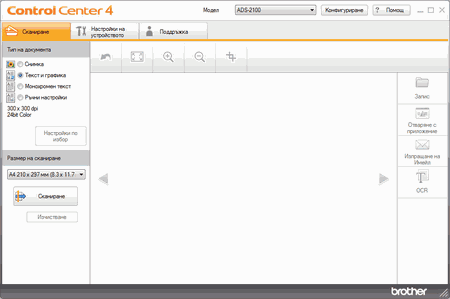 | ||||||
| 4 | Направете някое от следните неща:
| ||||||
| 5 | Променете размера за сканиране, ако е необходимо (вж. Промяна на размера на сканиране). | ||||||
| 6 | Щракнете върху бутона Устройството започва сканиране и се показва диалоговият прозорец Сканирането приключи с информация за броя на сканираните страници. Сканираното изображение се появява в приложението за преглед. | ||||||
| 7 | Щракнете върху бутоните със стрелки наляво и надясно, за да прегледате всеки сканиран документ. | ||||||
| 8 | Изрежете сканираното изображение, ако е необходимо (вж. Изрязване на сканирано изображение). | ||||||
| 9 | Направете някое от следните неща:
|
| • | Ако изберете размер на документа 1 до 2, сканираното изображение ще бъде разделено на два документа, които са половината от размера на настройката. Ако изберете 1 до 2 (А4), сканираното изображение ще бъде разделено на два документа с размер A5. |
| • | За да направите сканиране 1 до 2, махнете отметката на Автоматично завъртане на изображението в диалоговия прозорец Разширени настройки. |
| • | Ако изберете размер на документ 2 в 1, две сканирани изображения ще бъдат комбинирани в един документ. |
| • | Всяка опция Дълга хартия може да сканира голям документ до следните размери: Дълга хартия (нормална ширина): 215,9 × 863,0 mm Дълга хартия (тясна ширина): 107,9 × 863,0 mm |
| • | Ако не можете да изберете Дълга хартия, махнете отметките на Двустранно сканиране и Автоматично компенсиране на завъртане. |
| 1 | Щракнете върху бутона Появява се диалоговият прозорец Зaпиc. 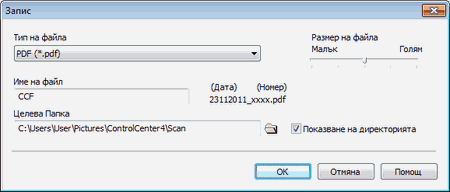 | ||||||||||
| 2 | Изберете типа файл от падащия списък Тип на файла.
| ||||||||||
| 3 | В полето Име на файл въведете префикс за името на файла, ако е необходимо. | ||||||||||
| 4 | В полето Целева Папка щракнете върху иконата с папка и потърсете папката, в която бихте желали да запишете сканирания документ. | ||||||||||
| 5 | Щракнете върху бутона ОК. Сканираният документ е записан в целевата папка. |
  |   |